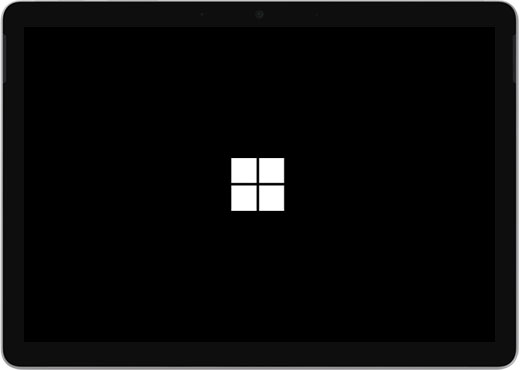تعویض مادربرد سرفیس پرو 5 – تعمیرات سرفیس

ممکن است برای بسیاری از مشتریان آرتل (Rtel) این سئوال پیش بیاید که تکنسین های مجرب آرتل چگونه به تعویض و تعمیر مادربرد سرفیس می پردازند، برای آشنایی با نحوه تعویض مادربرد سرفیس پرو 5 با همکاران ما در آرتل همراه شوید.
درجه سختی: 5 از 5
تعداد مراحل: 36 مرحله
مدت زمان مورد نیاز برای تعویض مادربرد سرفیس پرو 5 : 2 الی 3 ساعت
بخش های مورد نیاز : 7 بخش مجزا
نحوه تعویض کردن مادربرد سرفیس پرو 5
این راهنما به نحوه تعویض مادربرد سرفیس پرو 5 می پردازد. از آنجایی که مادربرد بخش مرکزی سرفیس است دسترسی و باز کردن آن نیاز به کمی کار دارد.
قدم اول:
قبل از شروع از باتری سرفیس پرو تا حدی استفاده کنید که شارژ دستگاه را تا زیر 25 درصد خالی کنید. باتری لیتیوم یون شارژ شده در صورت آسیب دیدن در حین کار می تواند آتش بگیرد یا منفجر شود.
ال سی دی سرفیس محکم با استفاده از چسب به قاب دستگاه چسببیده شده است.
برای برداشتن ال سی دی، ابتدا چسب را با اعمال حرارت سشوار گرم کنید.
هنگام گرم کردن ال سی دی مراقب باشید، زیرا گرمای بیش از حد می تواند برای همیشه به باتری با ال سی دی آسیب برساند.
قدم دوم:
از یک مکنده یا iSclack برای بالا کشیدن شیشه استفاده کنید و فاصله کمی بین شیشه و فریم فلزی ایجاد کنید.
برای تعویض مادربرد سرفیس پرو 5 اگر صفحه نمایش شما به شدت ترک خورده باشد، ممکن است مکنده شیشه به خوبی روی آن نچسبد و نیاز باشد ابتدا با استفاده از چسب نواری تمام ال سی دی را با چسب بپوشانید، سپس می توانید با استفاده از مکنده ال سی دی را کمی بالا بیاورید.
یک پیک اپ در شیار باز شده قرار دهید.
پیک آپ را در اطراف و پایین صفحه نمایش بکشید تا چسب بریده شود. در صورت نیاز حرارت بیشتر اعمال کنید.
با احتیاط کار کنید- شیشه ال سی دی بسیار نازک است اگر بخواهید به زور آن را فشار دهید، به راحتی می شکند.
لبه بالایی را در آخر جدا کنید. در دو طرف آنتن وجود دارد، بنابراین مراقب باشید که به آنها آسیب نرسانید. از گرمای بیشتر یا کمی ایزوپزوپیل الکل برای کمک به ضعیف شدن چسب استفاده کنید.
قدم سوم:
با استفاده از پیک آپ پلاستیکی، محافظ فلزی را که درگاه کابل نواری کوچک تر را می پوشاند، باز کنید.
کابل روبان کوچکتر را با استفاده از اسپادجر نایلونی جدا کنید.
قدم چهارم:
شیلد فلزی را که درگاه کابل روبانی بزرگتر را می پوشاند با استفاده از ابزار باز کننده پلاستیکی بازکنید و بردارید.
کابل روبان کوچکتر را با استفاده از اسپادجر نایلونی جدا کنید.
قدم پنجم تعویض مادربرد سرفیس پرو 5:
ال سی دی را از دستگاه جدا کنبد.
برای تعویض مادربرد سرفیس پرو 5، چسبی که ال سی دی را محکم می کند، هم از دستگاه و هم از پشت نمایشگر با احتیاط جدا کنید. سرفیس را با استفاده از ایزوپروپیل الکل و یک پارچه بدون پرز تمیز و آماده کنید، پارچه را در یک جهت بکشید. و برای محکم کردن ال سی دی ااز یک عدد چسب دو طرفه قوی 2 میلی متری استفاده کنید.
قدم ششم: هیت سینک
شیلد پردازنده اصلی را با استفاده از اسپادجر نایلونی یا ابزار باز کننده پلاستیکی جدا کنید.
قدم هفتم:
چهار پیچ نقره ای Torx T5 x 3mm که هیت سینک حرارتی را روی پردازنده اصلی نگه میدارند را باز کنید.
قدم هشتم:
پنج پیچ مشکی Trox T4 x 3mm باقی مانده را که مجموعه هیت سینک را پایین نگه داشته اند، بردارید.
قدم نهم:
هیت سینک را با گرفتن یکی از میله های مسی با انگشتان خود مستقیم از دستگاه جدا کنید.
از دست زدن به خمیر حرارتی که در پشت هیت سینک و جلوی سی پی یو قرار دارد خودداری کنید. اگر دستتان به خمیر حرارتی خورد، آن را با آب و صابون ملایم بشویید.
قدم دهم تعویض مادربرد سرفیس پرو 5: دوربین جلو و عقب
پوشش فلزی را که روی اتصالات مادربرد کابل نوار دوربین جلو و عقب را می پوشاند، با استفاده از یک اسپادجر نایلونی جدا کنید.
قدم یازدهم:
کابل نوار دوربین جلو را با استفاده از یک اسپادجر نایلونی از روی مادربرد جدا کنید.
قدم دوازدهم:
دوربین جلویی را جدا کنید.
قدم سیزدهم:
دو پیچ Torx T3 x 2.5mm را که دوربین عقب را پایین نگه داشته اند باز کنید.
قدم چهاردهم:
کابل نوار دوربین عقب را با استفاده از اسپادجر نایلونی از روی مادربرد بلند کنید.
قدم پانزدهم:
دوربین جلو را جدا کنید.
قدم شانزدهم: پورت شارژ
پوشش فلزی روی مادربرد را با استفاده از اسپادجر نایلونی یا ابزار باز کننده پلاستیکی باز کنید.
قدم هفدهم:
از پیچ گوشتی T4 Torx برای جدا کردندو پیچ 3 میلی متری از نگهدارنده فلت در بالای کابل های رنگی استفاده کنید.
قدم هجدهم:
از پیچ گوشتی T4 Torx برای جدا کردن دو پیچ 3 میلی متری که مجموعه پورت شارژ را روی کیس نگه می دارند استفاده کنید.
قدم نوزدهم:
از اسپادگر نایلونی برای جدا کردن فلت از کانکتور استفاده کنید.
قدم بیستم تعویض مادربرد سرفیس پرو 5:
با بلند کردن و بیرون کشیدن کانکتور فلت را بردارید.
قدم بیست و یکم:
از اسپادگر نایلونی برای باز کردن گیره اتصال درگاه شارژ استفاده کنید.
قدم بیست و دوم:
گیره باز شده کابل های اتصال پورت شارژ را بگیرید و با عقب کشیدن آن را جدا کنید.
این ممکن است کمی نیرو برای قطع ارتباط نیاز داشته باشد.
قدم بیست و سوم:
با کشیدن کانکتور در جهت باتری ها، درگاه شارژ را بردارید.
با دقت بکشید تا کابل ها از کانکتور جدا نشوند.
قدم بیست و چهارم:
با استفاده از اسپادجر نایلونی، پوشش فلزی بزرگ کنار بلندگوی سمت راست را باز کنید.
قدم بیست و پنجم:
پیج 3 میلی متری Torx T4 را بردارید.
پیچ 6 میلی متری Torx T5 را بردارید.
قدم بیست و ششم:
بلندگوی سمت راست را بلند کنید و مراقب باشید کابلی را که هنوز متصل است بیرون نکشید.
قدم بیست و هفتم:
در قدم بعدی از تعویض مادربرد سرفیس پرو 5 کابل مشکی و قرمز را در قسمت پایین با استفاده از پنس نگه دارید و آن دو را از کانکتور جدا کنید.
قدم بیست و هشتم:
بلندگوی سمت راست را از دستگاه خارج کنید.
قدم بیست و نهم: فلت اطراف دوربین
پیچ Torx T5 x، 6 میلی متری را که فلت اطراف دوربین را به دکمه پاور، کنترل صدا و بلند گو باز می کند، باز کنید.
قدم سی ام تعویض مادربرد سرفیس پرو 5:
سه پیچ باقی مانده Torx T5 x، 4.5 میلی متری را که فلت دوربین را نگه داشته اند باز کنید.
قدم سی و یکم:
کابل نواری کوچکی که میله اتصال دوربین را به مادربرد متصل می کند با کشیدن پنس به سمت بالا جدا کنید.
قدم سی و دوم:
مرحله بعدی برای تعویض مادربرد سرفیس پرو 5 این است که باید فلت دوربین را از دستگاه جدا کنید.
قدم سی و سوم: مادربرد
کانکتور کابل سیاه و قرمز فلت را از مادربردی که مجموعه دکمه پاور را به هم متصل می کند جدا کنید.
قدم سی و چهارم:
هشت پیچ 2.5 میلی متری T3 را از روی مادربرد باز کنید.
قدم سی و پنجم تعویض مادربرد سرفیس پرو 5:
از ابزار باز کردن پلاستیکی برای بالا آمدن کانکتور از لبه کیس به مادربرد استفاده کنید.
از Torx T3 برای جدا کردن یک پیچ 2.5 میلی متری روی مادربرد استفاده کنید.
قدم سی و ششم:
مادربرد را با استفاده از یک دست برای بلند کردن به سمت راست حرکت دهید.
امیدوارم دستورالعمل تعویض مادربرد سرفیس پرو 5 به شما کاربران عزیز آرتل کمک کرده باشد.
منبع: ifixit